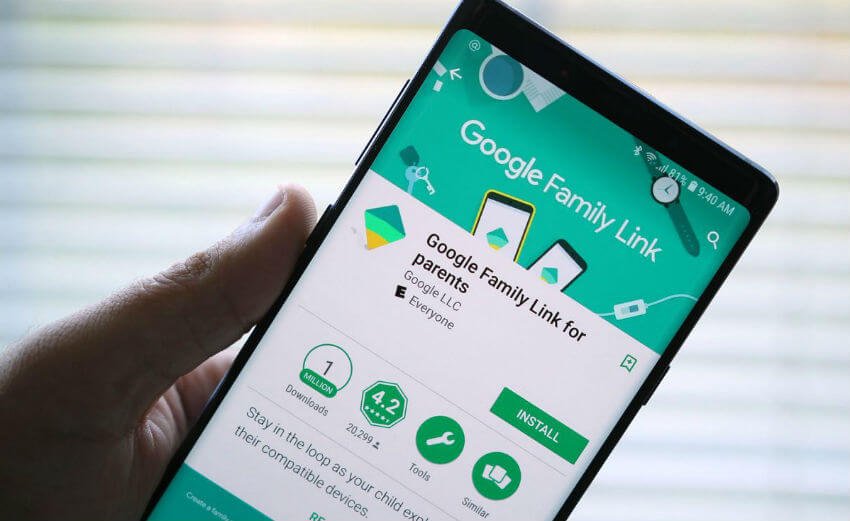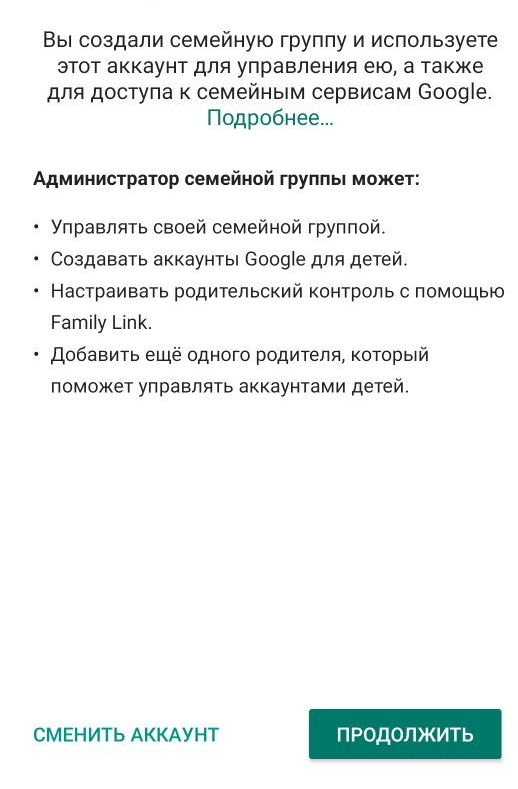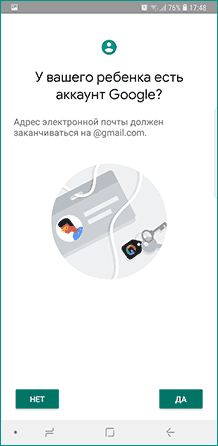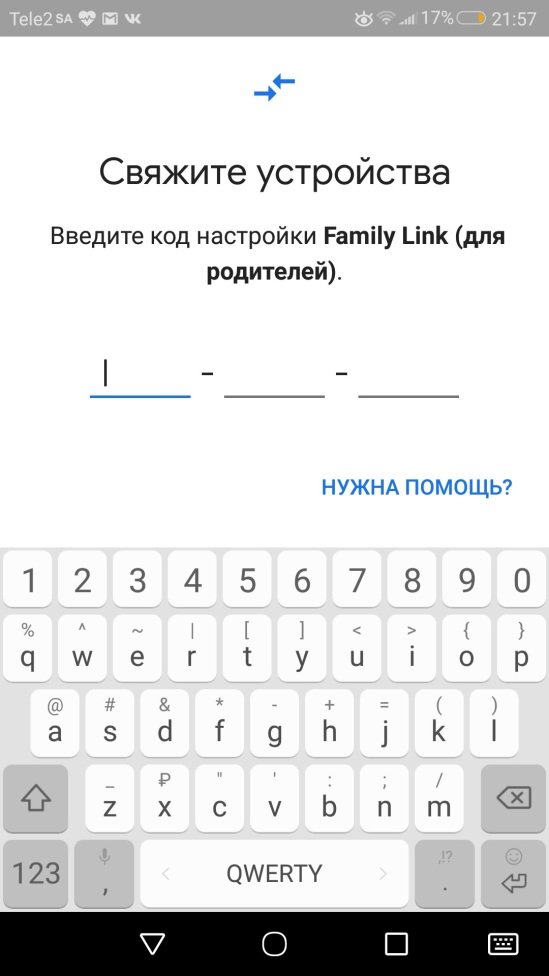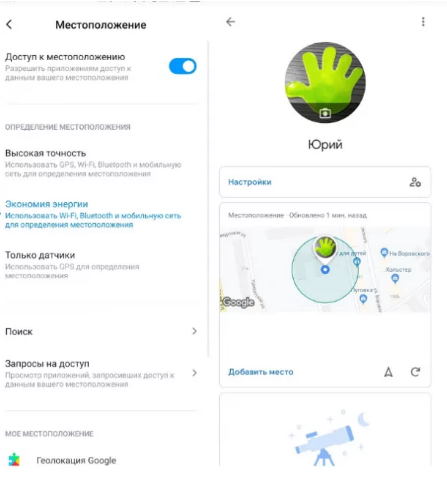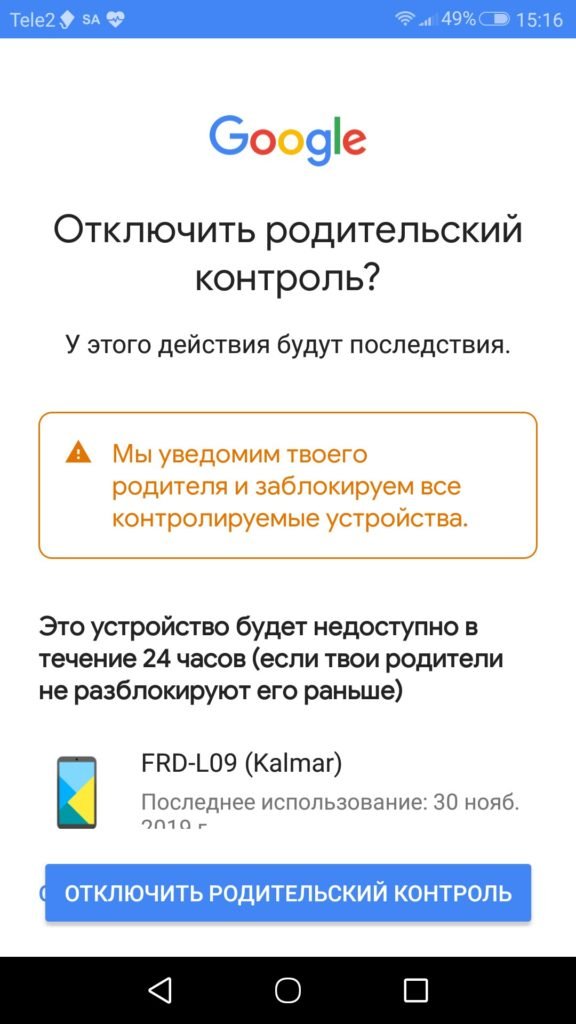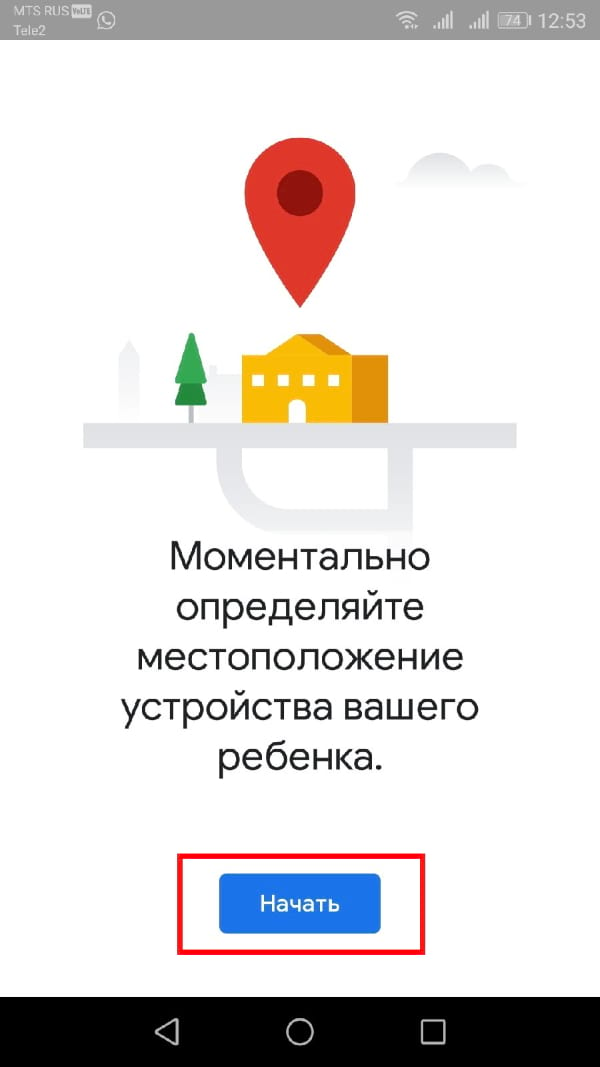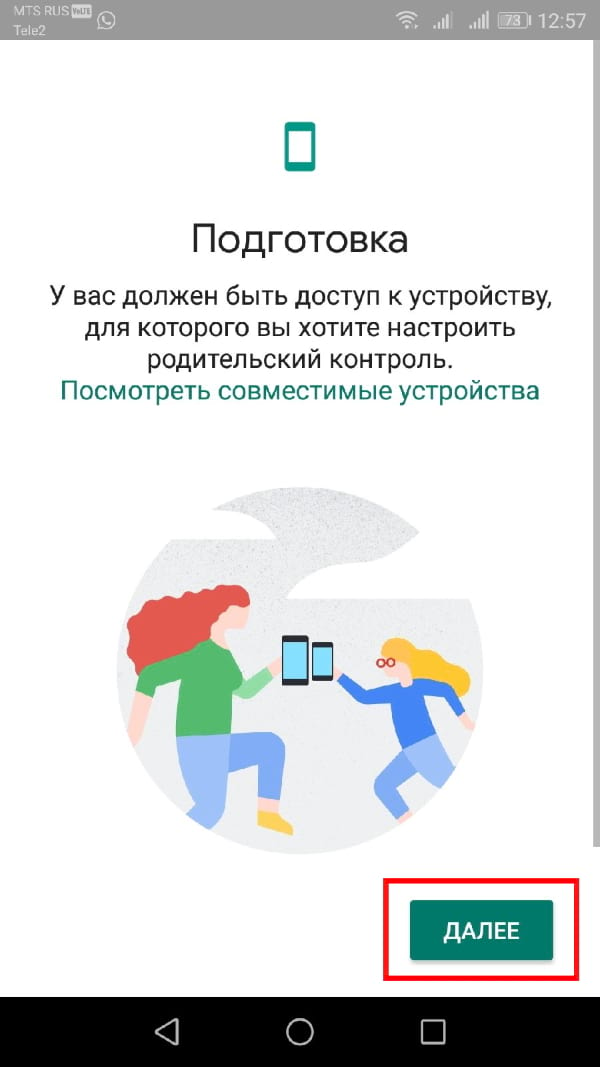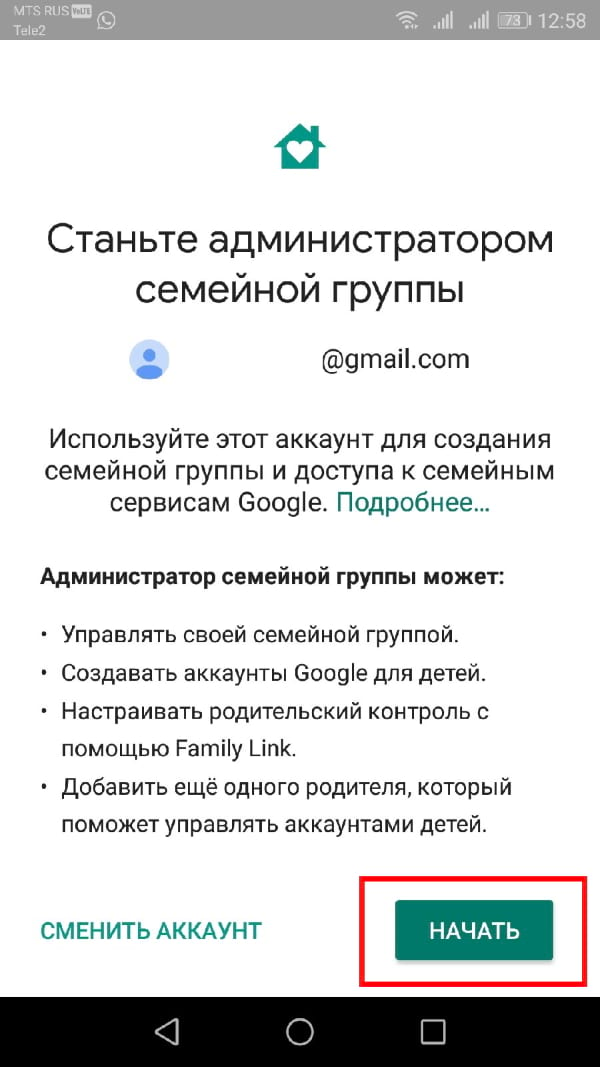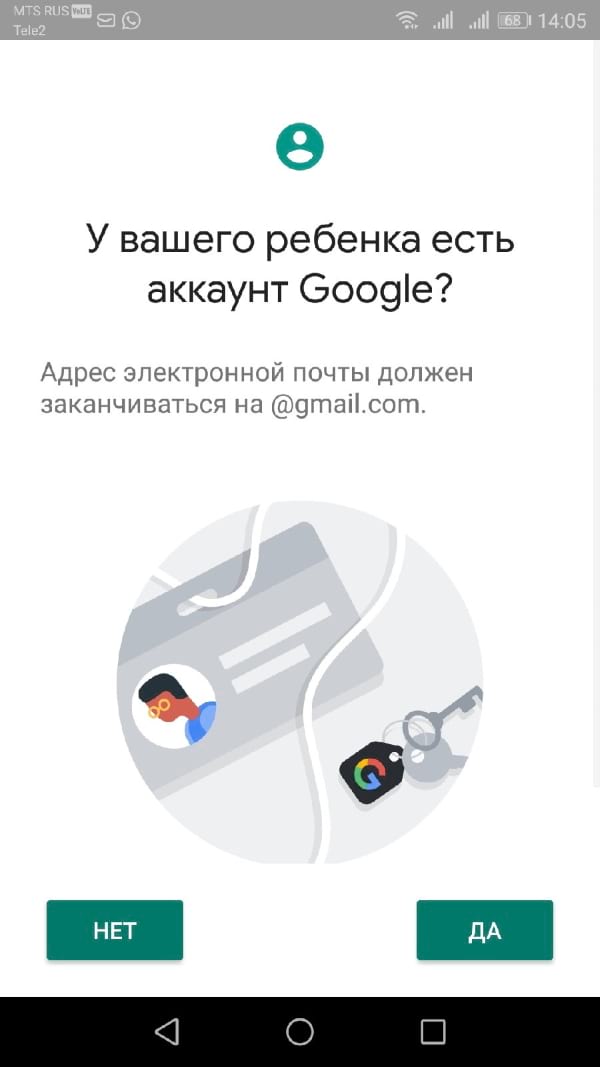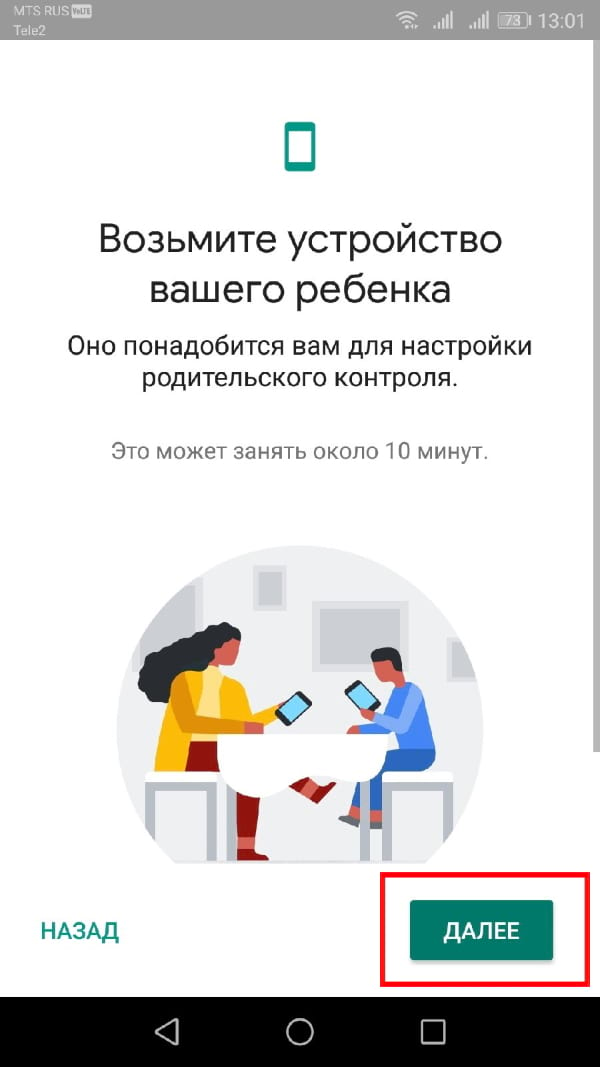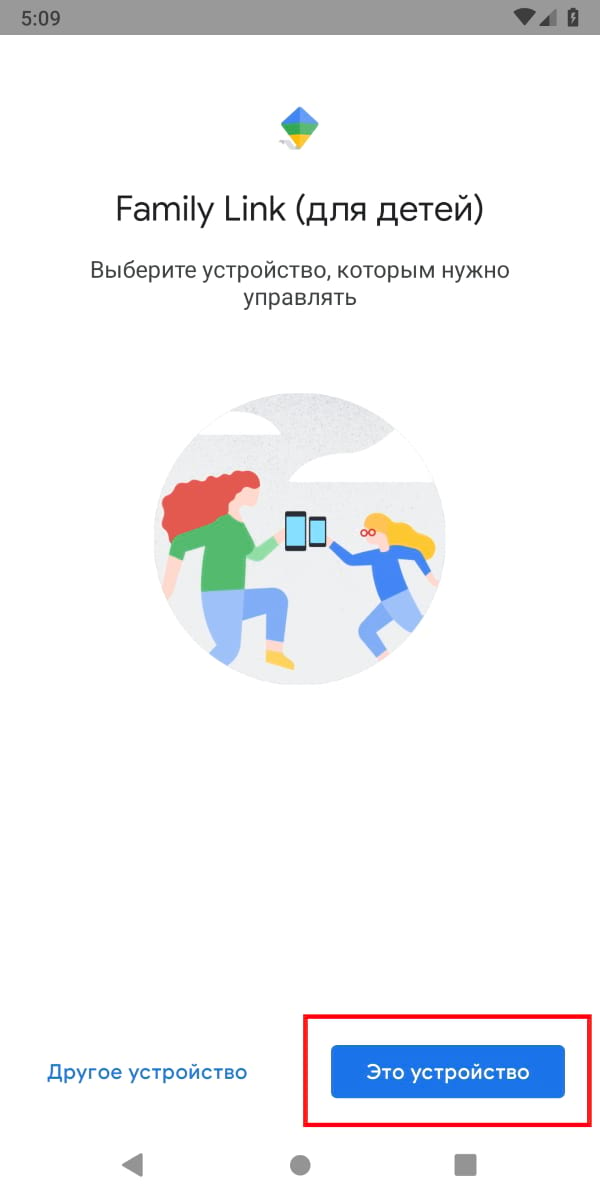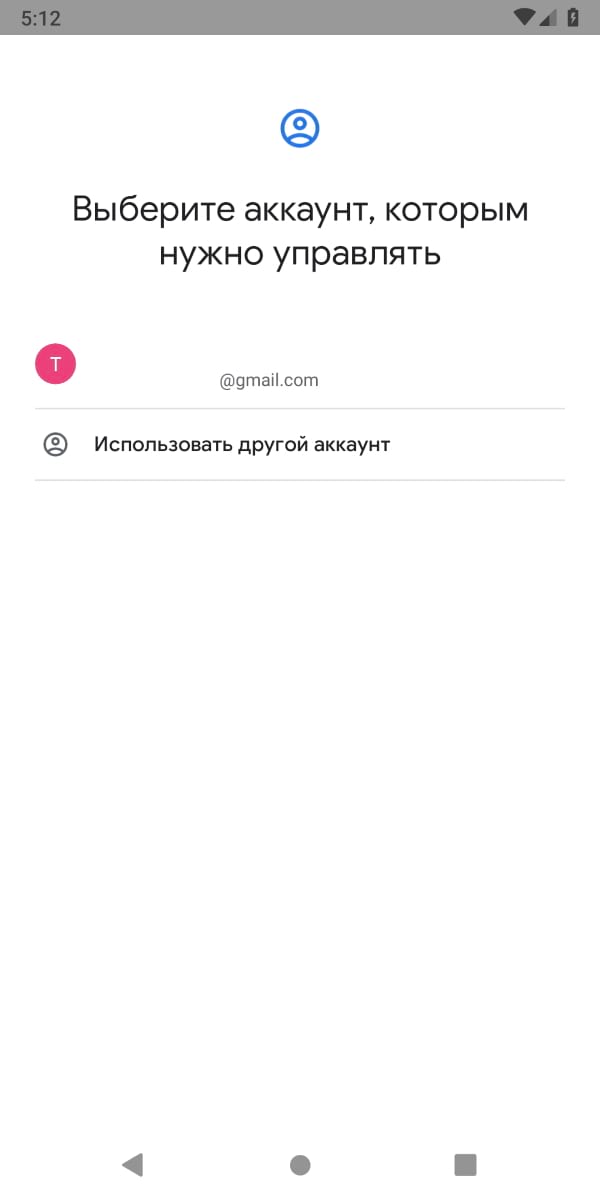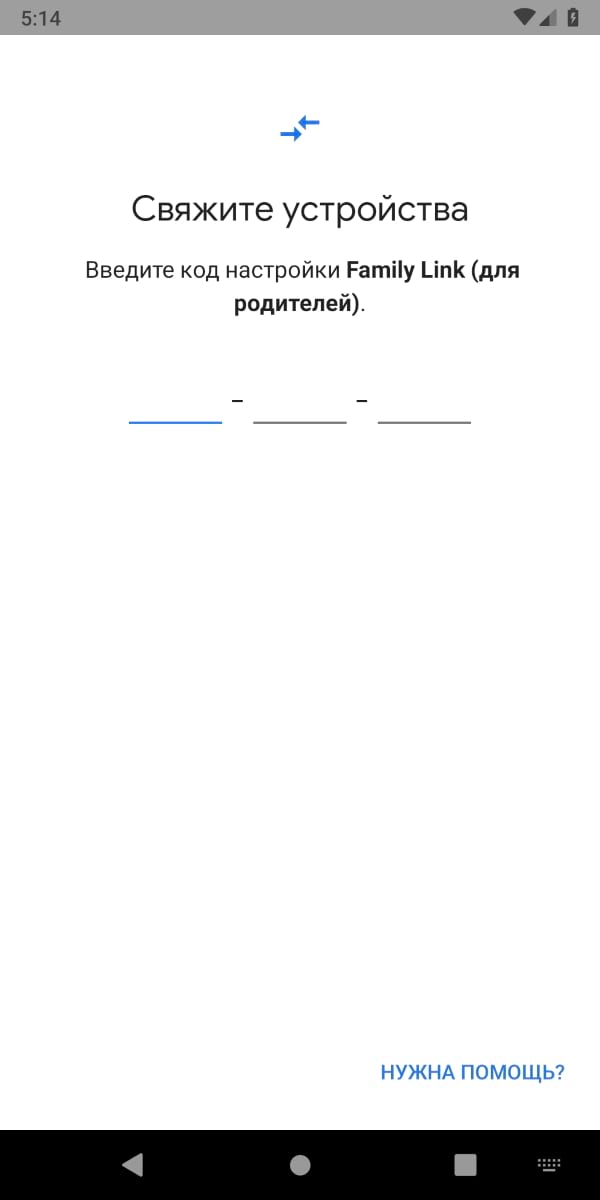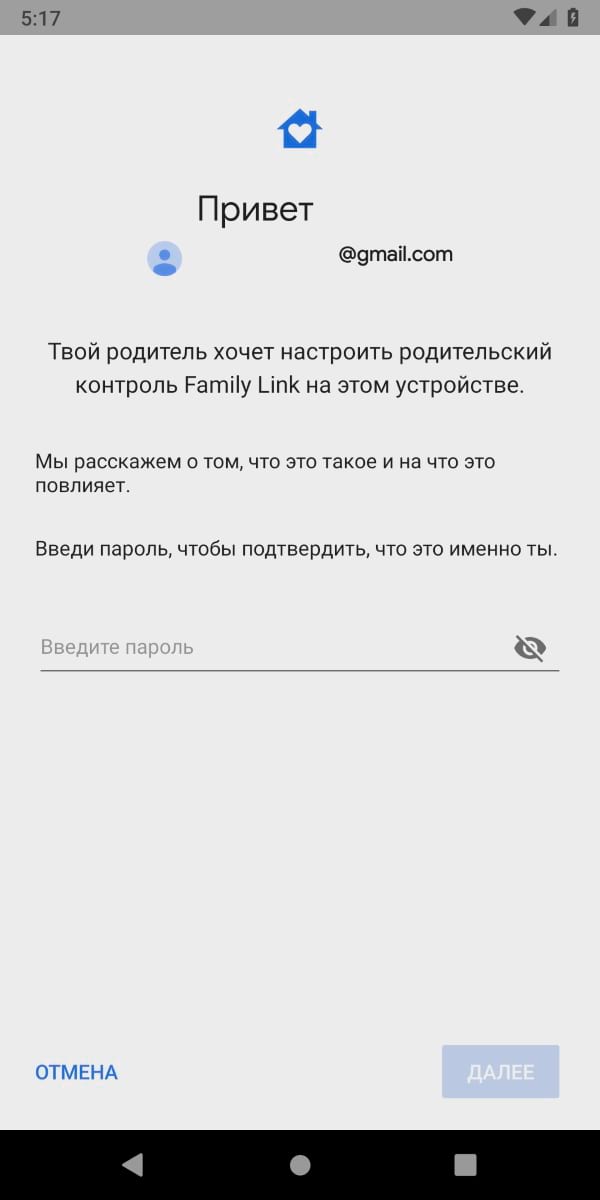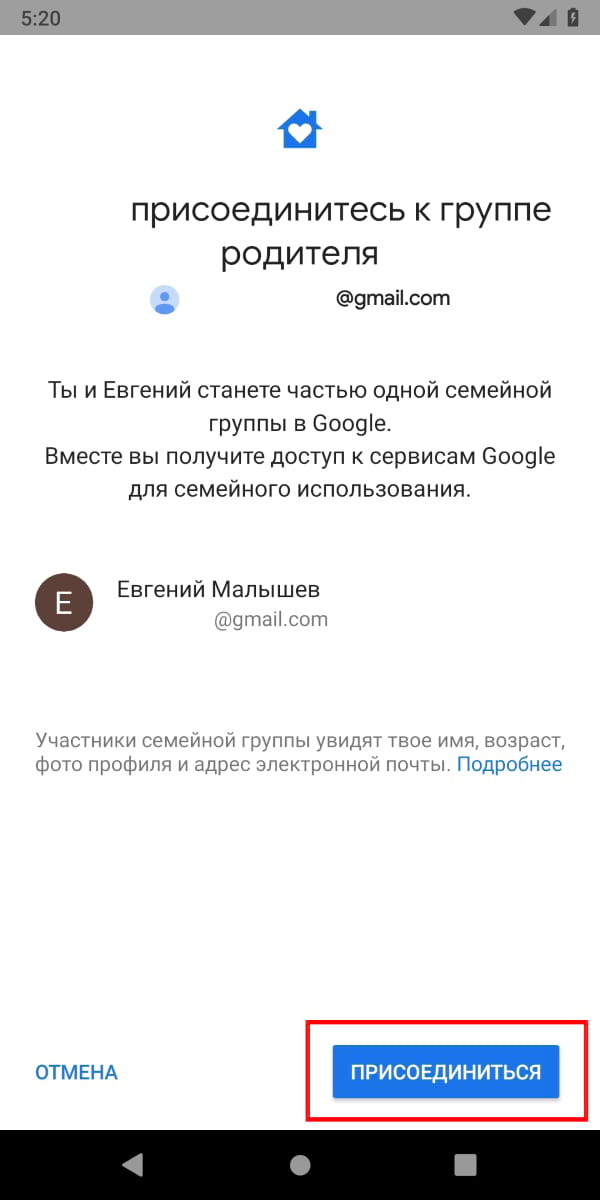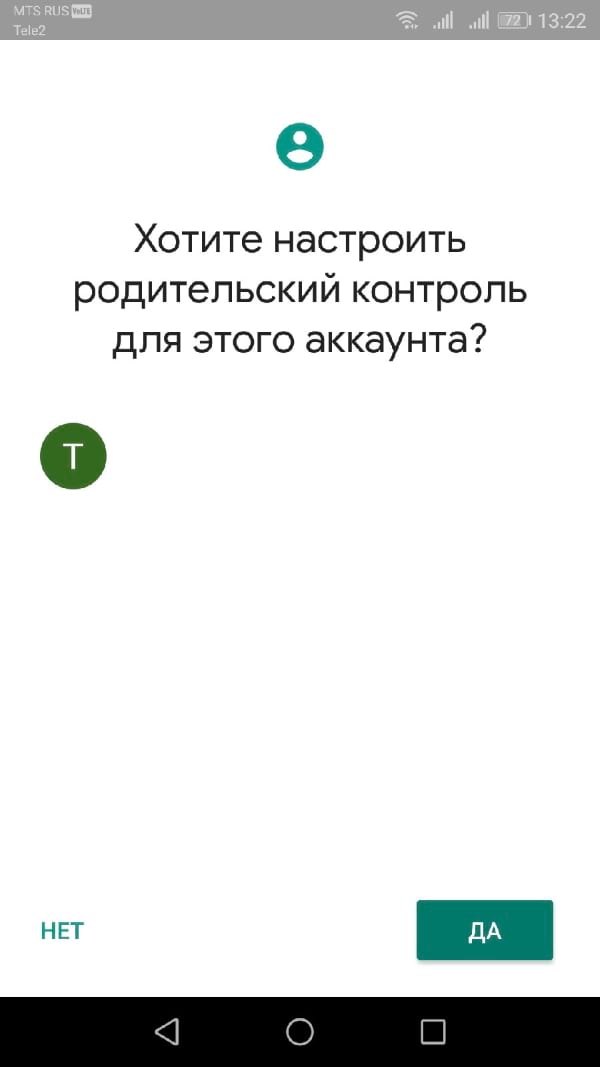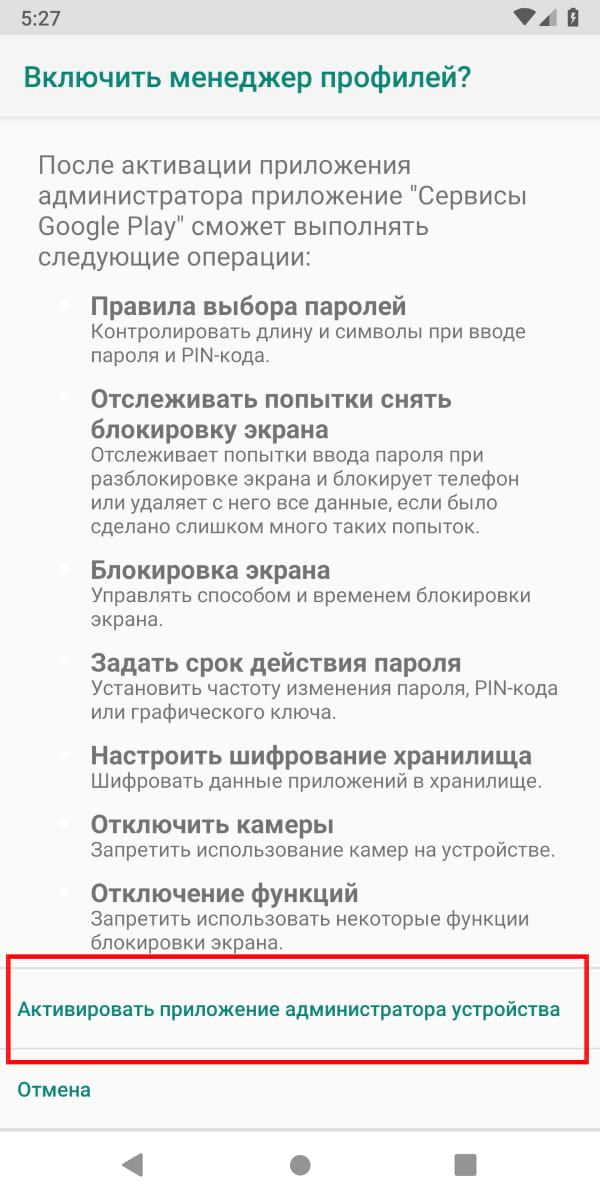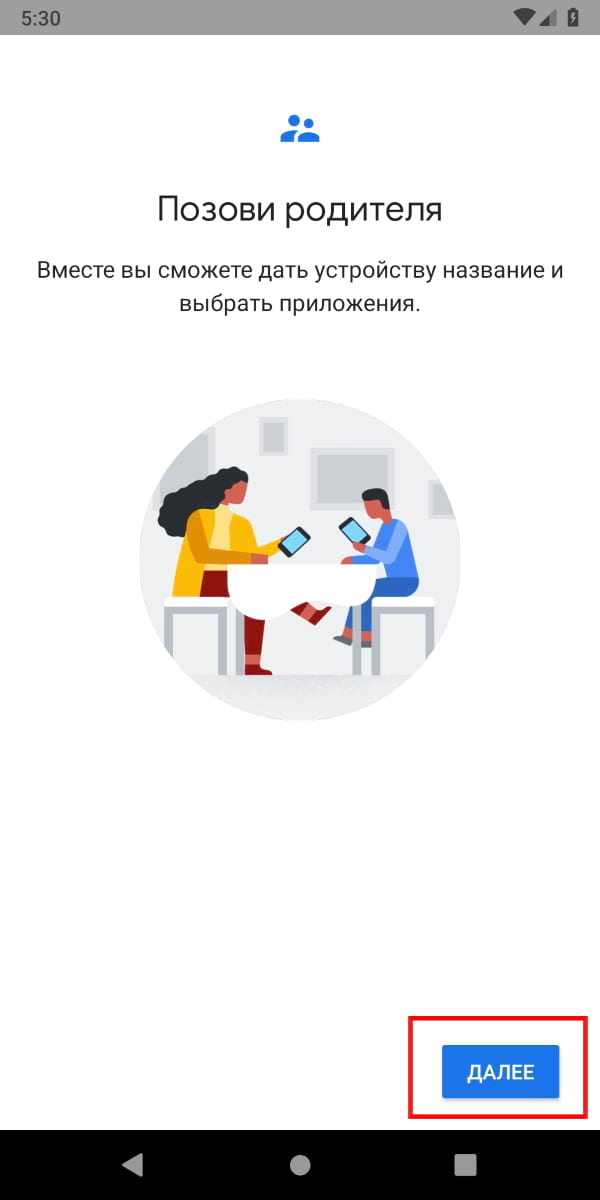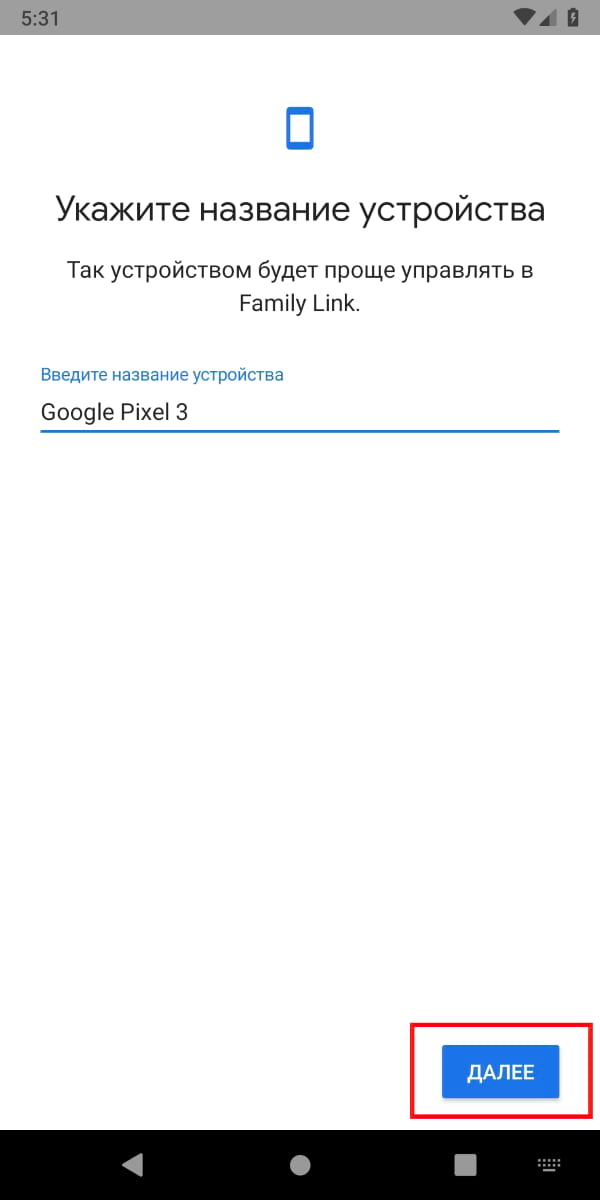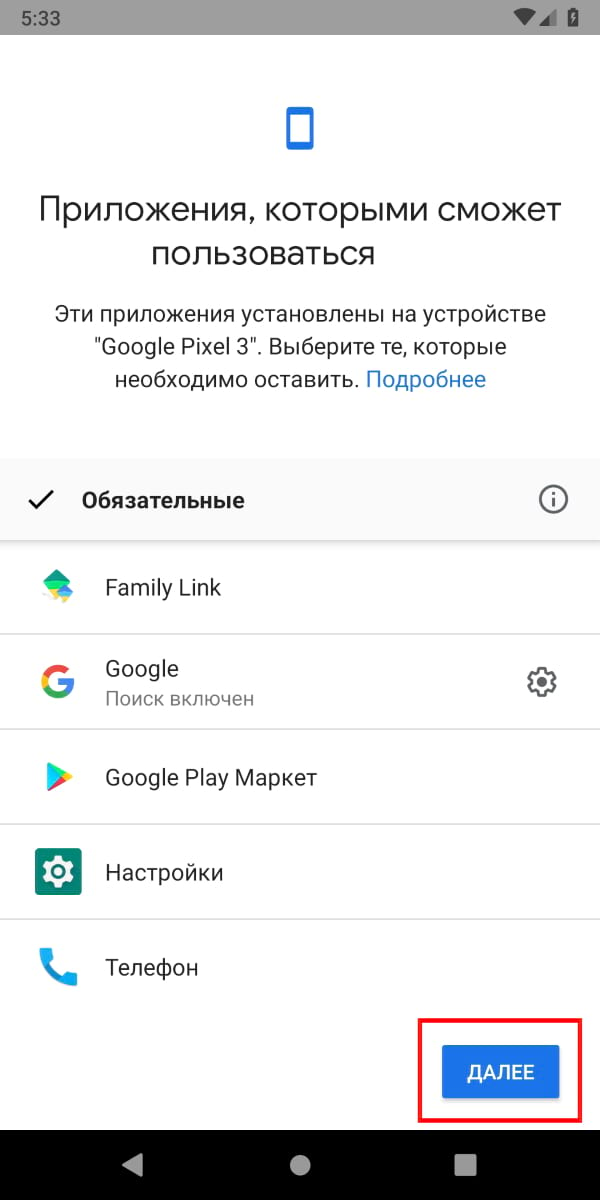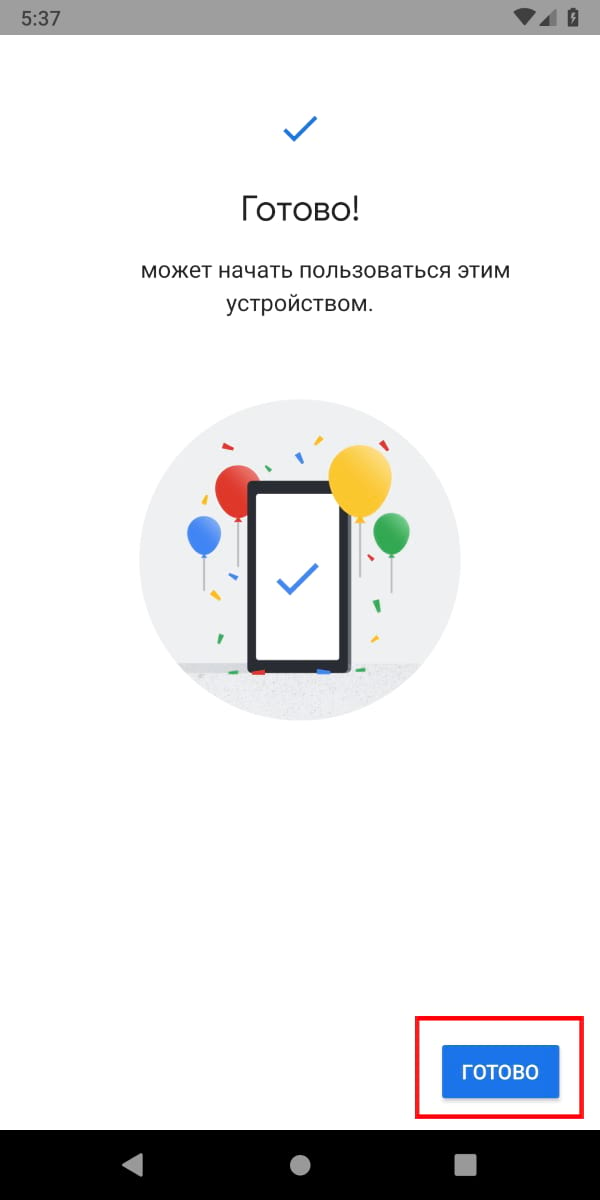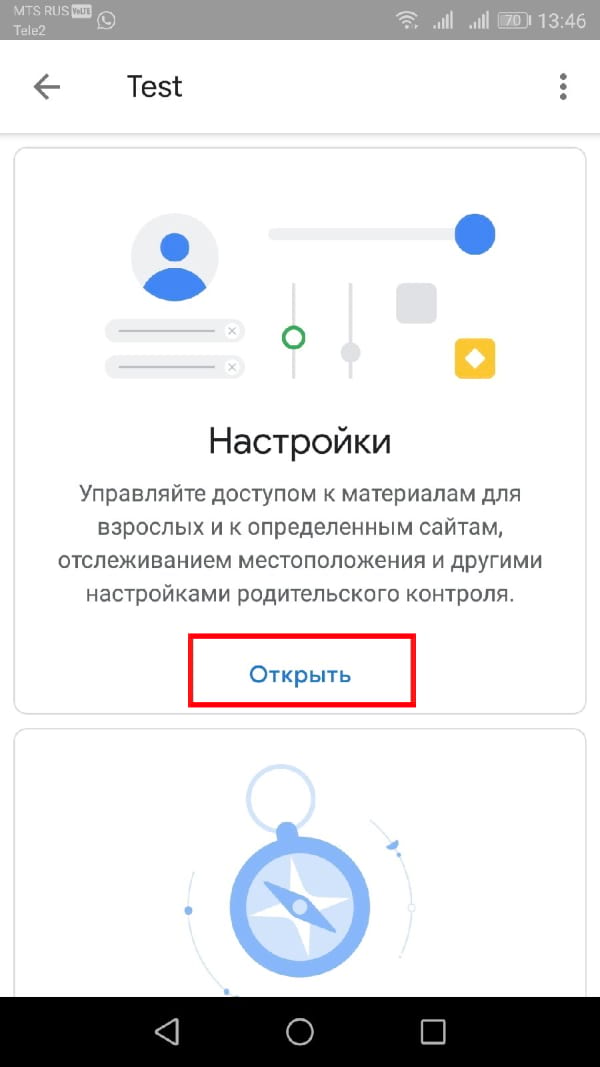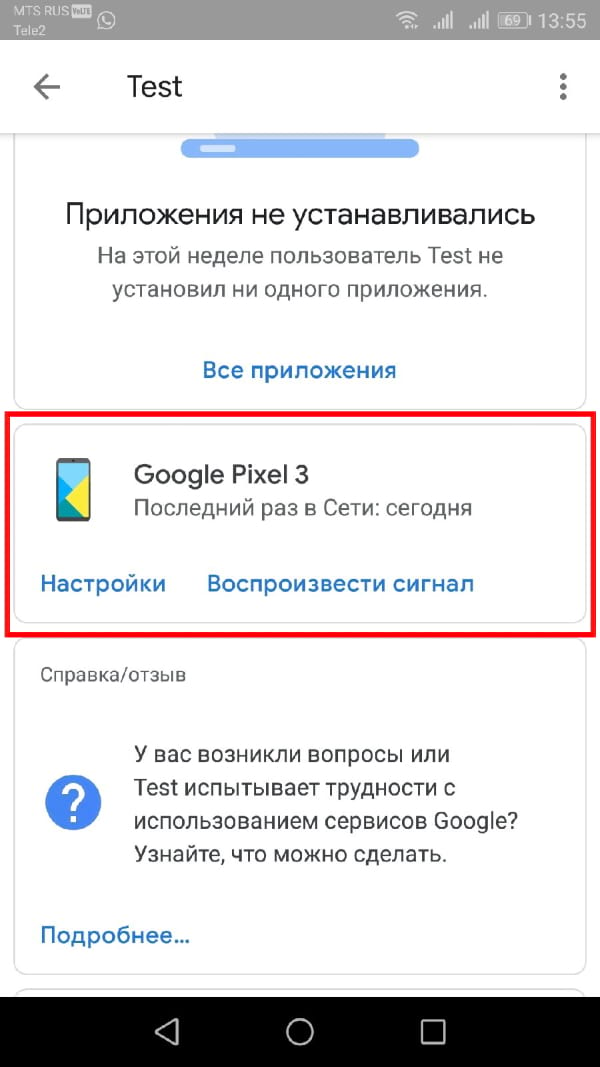С помощью приложения Family Link можно создать аккаунт Google для ребенка младше 13 лет (возрастное ограничение может быть иным в зависимости от страны), а также включить родительский контроль для уже существующего аккаунта Google.
Важно!
- Приложение Family Link может быть недоступно в некоторых странах и регионах.
- На устройствах iPhone и iPad, а также на компьютерах, за исключением Chromebook, настроить родительский контроль с помощью Family Link нельзя.
- Аккаунтами Google Workspace for Education нельзя управлять с помощью Family Link.
-
Разрешения на покупки, заданные в Family Link, действуют только в случаях, когда используется платежная система Google Play.
Управление аккаунтом
Примечание. Чтобы отслеживать местоположение устройства Android, которым пользуется ребенок, или удаленно настраивать время его использования и доступные приложения, необходимо приложение Family Link.
Сервисы Google и аккаунт Google ребенка
Используя аккаунт Google, ребенок может получать доступ к различным сервисам Google. Помните, что они не предназначены специально для детей.
Требования
Управление аккаунтом ребенка
Вы можете управлять аккаунтом Google своего ребенка с помощью Family Link, если:
- У вас есть аккаунт Google (если нет, вы можете создать его бесплатно).
- Вам уже исполнилось 18 лет (возрастное ограничение может быть другим в зависимости от страны).
- У вас есть устройство Android 5.0 или более поздней версии, iPhone или iPad с iOS 13 или более поздней версии либо устройство Chromebook с поддержкой приложений Android – это необходимо для установки приложения Family Link. Вы также можете управлять некоторыми настройками на странице g.co/YourFamily.
- Вы живете в той же стране, что и ваш ребенок.
Настройка родительского контроля
Вы можете включить родительский контроль с помощью Family Link, если:
- У вашего ребенка есть аккаунт Google.
- У вашего ребенка есть устройство под управлением Android 5.1 или более поздней версии или устройство Chromebook под управлением Chrome OS 71 или более поздней версии. Подробнее о том, как обновить версию Android или как обновить версию Chrome OS…
Как настроить основные функции
Как ограничить время использования устройства
Как настроить дневные ограничения в первый раз
- Откройте приложение Family Link
на своем устройстве.
- Выберите профиль ребенка.
- В центре нижней панели нажмите «Настройки»
.
- В разделе «Ограничения» нажмите Настроить.
- Задайте ограничения в часах и минутах.
Как изменить ограничение на текущий день на устройстве родителя
- Откройте приложение Family Link
на своем устройстве.
- Выберите профиль ребенка.
- В центре нижней панели нажмите «Настройки»
.
- В разделе «Дневное ограничение» нажмите Изменить на сегодня.
- Задайте ограничения в часах и минутах.
- Ограничение также можно снять.
- Нажмите Готово.
Как изменить дневное ограничение на каждый день недели на устройстве родителя
- Откройте приложение Family Link
на своем устройстве.
- Выберите профиль ребенка.
- В центре нижней панели нажмите «Настройки»
.
- В разделе «Дневное ограничение» нажмите Задать на неделю.
- Выберите дни, для которых нужно ограничить время использования устройства.
- Также ограничения на дни недели можно снять.
- Нажмите Готово.
Советы
- Вы можете изменить расписание доступа на неделю и ограничения на любой из дней. Если нужно, нажмите Добавить дни и выберите период, когда должно применяться ограничение: все дни или с понедельника по пятницу.
- Если у ребенка несколько устройств, чтобы их увидеть, нажмите Показать ещё.
На устройстве ребенка
Совет. Дневные ограничения применяются к каждому устройству Android и Chromebook, которым пользуется ребенок. Например, если вы установили ограничение «2 часа», ребенок сможет пользоваться каждым из своих устройств в течение 2 часов.
Как одобрить или заблокировать приложение
Если вы заблокируете или разблокируете приложение, изменение вступит в силу в течение пяти минут или как только устройство будет подключено к интернету. Если же в этот момент приложение запущено на телефоне ребенка, на экране появится предупреждение с информацией о том, что через минуту приложение будет заблокировано. Приложение блокируется на всех устройствах ребенка (Android и Chromebook).
Важно! Приложения, необходимые для применения настроек родительского контроля или работы устройства вашего ребенка, заблокировать нельзя.
Как посмотреть, где находится устройство ребенка
В приложении Family Link родители могут посмотреть, где находится устройство Android их ребенка.
- Откройте приложение Family Link
.
- Нажмите Местоположение.
- Нажмите Настроить.
- Если детей несколько, выберите того, для которого нужно включить передачу геоданных.
- Нажмите Включить.
Статьи по теме
- Как управлять настройками геолокации на устройстве Android ребенка и отслеживать, где оно находится
- Как разрешить ребенку входить в аккаунт на устройстве Android
- Как разблокировать устройство ребенка
Содержание
- Что такое Family Link
- Что такое семейная группа
- Что могут делать родители?
- Установка и настройка Family Link
- Функции
- Сон
- Дневной лимит
- Ручная блокировка
- Дополнительное время (с суточным лимитом и временем сна)
- Расположение устройства
- Об отслеживании детей
- Установленные программы
- Активность в приложениях
- Детали детского устройства
- Контроль входа и управление активностью
- Может ли ребенок удалить Family Link самостоятельно?
- Как удалить family link полностью?
- Итог
В отношении приложений для родительского контроля ведется множество споров.
Некоторые говорят, что установка программного обеспечения Google Family Link на мобильные устройства ребенка – это способ потерять его доверие.
Другие утверждают, что в настоящее время, когда телефоны и планшеты практически управляют нами, нет другого пути, кроме здорового управления временем в телефоне, которое предлагает Family Link.
Это не приложение, которое только отслеживает местонахождение малыша.
У него гораздо больше опций. Поэтому мы решили написать руководство о том, как установить эту программу, а также показать, на что оно действительно способно.
Family Link — это программа, которая позволяет родителям управлять телефонами своих детей. Он состоит из двух приложений — Family Link для родителей и Family Link для детей и подростков.
Программа для родителей доступна в версиях для Android и iOS, приложение для детей можно установить только на Android.
Программа работает только на устройствах с одной учетной записью пользователя, поэтому вы не можете установить его на планшет, где несколько человек входят в свои собственные учетные записи.
Что такое семейная группа
Семейная группа — это функция, которая позволяет связать до шести учетных записей Google.
Члены группы могут использовать семейную музыку и подписку на фильмы, делиться платными приложениями или использовать одну учетную запись для оплаты покупок в магазине Play.
Что могут делать родители?
Указывать часы использования устройства, дневной лимит времени, индивидуальные лимиты времени для использования приложений.
Можете проверить расположение контролируемого устройства.
Вы будете контролировать приложения, установленные на устройстве.
Вы примените фильтры к результатам поиска игр и приложений.
Вы примените фильтры к результатам поиска в браузере Chrome
Можете одобрить или оплатить покупки, инициированные малышом.
Вы будете управлять данными учетной записи Google.
Вам не будет отображаться экран телефона детей.
Вы не будете знать историю просмотров в Chrome.
Вы не будете знать или сбрасывать пароли детей.
Вы не сможете читать электронные письма или сообщения.
Установка и настройка Family Link
Перед использованием Google Family Link необходимо помнить несколько вещей.
Прежде всего, приложение позволит нам без проблем контролировать детский телефон, пока ему не исполнится 13 лет.
Пока не исполнилось 13 лет, ваш ребенок не сможет удалить управляющее приложение и не сможет, например, установить другие приложения по своему выбору, если того пожелает родитель.
Однако, если у Вас есть дети старшего возраста, они могут отключить родительский контроль Family Link в любое время.
Поэтому, если мы устанавливаем семейную ссылку Google для двенадцатилетнего ребенка, которому исполняется тринадцать лет, он может сделать выбор: остаться с текущими настройками наблюдения или отключить все наблюдения, о которых родитель, естественно, будет уведомлен.
Управляемое нами устройство должно иметь версию Android 7 или более позднюю.
Это не должно быть проблемой, потому что эта версия дебютировала в 2016 году (сама Family Link — год спустя).
Установите Family Link для детей и подростков на телефон. На устройстве родителя установите приложение Family Link для родителей.
Установка Google Family Link в основном простая операция. Поэтому мы обсудим ее наиболее важные шаги, сосредоточив внимание на сценарии, в котором мы просто настраиваем новый смартфон малыша.
Начинаем с создания новой учетной записи Google.
Эту операцию следует начинать со смартфона или планшета родителя, не забывая иметь под рукой устройство ответвления.
Версия Google Family Link для родителей доступна как для устройств Android, так и для устройств iOS.
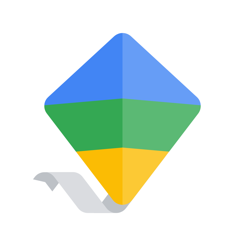
Поэтому мы загружаем приложение и устанавливаем его на наше устройство в стандартной комплектации.
Если вы уже нажали Cкачать Family Link и запустили приложение, вы можете перейти на следующую страницу, касающуюся конфигурации.
Функции
Начнем с тех, которые наиболее заметны — они показаны на главной панели.
Сон
Родитель указывает часы сна, в течение которых детский телефон будет выключен.
Эти часы могут отличаться для каждого дня недели. Во время сна малыш сможет принимать и совершать телефонные (голосовые) звонки.
На мой взгляд, это одна из наиболее полезных функций Family Link.
Дневной лимит
Родитель определяет дневной лимит использования устройства, где «использование» — это время, потраченное на работу с включенным экраном.
Часы могут быть определены отдельно для каждого дня недели, после достижения лимита устройство блокируется (с функцией приема и совершения звонков).
Эта функция не является обязательной, вам не нужно ее использовать, но она важна.
Настройка времени использования гаджета
Ручная блокировка
Независимо от количества часов сна и дневного лимита родитель может вручную заблокировать или разблокировать устройство.
Дополнительное время (с суточным лимитом и временем сна)
Родитель может дать ребенку дополнительное время для использования устройства.
Счетчик дополнительного времени запускается немедленно, поэтому вы не можете установить меньшее значение, чем оставшееся время, которое будет использоваться.
Расположение устройства
Если функция активирована, родитель может загрузить и отобразить расположение дочернего устройства по запросу.
Родитель также может указать, какими методами должно быть определено расположение (сеть GPS / GSM / близлежащие сети Wi-Fi), что повлияет на точность и расход батареи.
Об отслеживании детей
Вам не обязательно знать, где находится ваш несовершеннолетний ребенок.
Если вы начнете отслеживать его, он выключит телефон или «случайно» оставит его в месте, которое вы знаете и одобрите, и уйдет в неизвестность.
Однако, если вы живете в доме за городом и ребенок идет от автобусной станции, нужно знать, где он находится. Назначьте встречу, чтобы малыш автоматически активировал отправку геопозиции в Whatsapp, Telegram или другом мессенджере.
Вам не нужно шпионить за ним.
Установленные программы
Эта функция всегда активна — родитель имеет доступ к списку приложений, установленных на детском смартфоне.
Активность в приложениях
Эта функция поможет вам проверить, какие приложения ваш ребенок использовал сегодня, вчера, на прошлой неделе и в прошлом месяце, а также статистику использования по минутам.
Можно также указать дневные, минутные ограничения для каждого приложения в отдельности — после того, как лимит истек, значок программы будет недоступен, а приложение будет неактивным.
Детали детского устройства
На этом экране по умолчанию отключены три параметра:
- Добавление новых пользователей на гаджет — Family Link можно активировать только на устройстве с одним пользователем, другой будет способом обойти ограничения;
утилиты из неизвестных источников; - параметры разработчика — включение / отключение функций, облегчающих создание приложений, в том числе сообщение о ложном расположении гаджета.
- Одобрение/блокировка программ.
Читайте также:
- Как восстановить аккаунт Google по номеру телефона — Подробная инструкция
- Как перенести контакты на новый телефон Android: Два простых способа
- ТОП-5 простых способов перевести деньги из России на Украину и обратно
Контроль входа и управление активностью
Родитель видит в своем приложении, когда малыш последний раз использовал службы Google на других гаджетах (например, в браузере Windows).
В меню «Контроль входа в систему» вы можете решить, требуется ли подтверждение входа в учетную запись Google на вашем компьютере с помощью пароля.
Что делать, если ребенок использует несколько устройств?
Авторы Family Link предвидели эту ситуацию — оба устройства имеют общее время ожидания, дневной лимит устанавливается один раз, но применяется к каждому устройству отдельно (поэтому общий лимит умножается).
Может ли ребенок удалить Family Link самостоятельно?
Когда родительский контроль активен, Family Link для детей и подростков нельзя удалить. Только когда контроль отключен, приложение снимает блокировку, может быть удалено.
Как удалить family link полностью?
Просто войдите в программу на телефоне вашего малыша и выберите Удалить учетную запись в верхнем левом углу.
Введите ваши данные и пароль, подтвердите намерение удалить учетную запись с родительской блокировкой.
Все готово.
Итог

Максим
Журналист, редактор
Задать вопрос
Google Family Link — это комплексная служба родительского контроля. Благодаря этому родитель может контролировать различные параметры устройства детей, блокировать доступ к приложениям, нежелательному контенту и даже устанавливать время, когда устройство будет заблокировано.
Если у вас возникли вопросы – задавайте их в комментариях.
Может ли ребенок удалить Family Link
Можно ли отследить местонахождение ребенка
Какие версии Android поддерживаются?
Можно ли установить Family Link на iPhone?
Как отключить Family Link?
Как разблокировать Family Link?
Как удалить Family Link с телефона?
Если вы нашли ошибку, пожалуйста, выделите фрагмент текста и нажмите Ctrl+Enter.

Google Family Link – это одно из самых полезных приложений на Андроид для семей с детьми. Используя данную программу, можно легко установить для своего ребенка родительский контроль, чтобы всегда иметь возможность узнать, как именно сын или дочь использует свой смартфон, а также как много времени он в нем проводит. Можно даже установить ограничения, чтобы быть уверенным, что ребенок не пересиживает за смартфоном. Скачать Фэмили Линк для родителей на Android прямо здесь и сейчас можно совершенно бесплатно. Причем на нашем сайте доступна самая полная версия, да еще и с поддержкой русского языка.
Описание приложения
Скачать бесплатно Фэмили Линк для родителей на Андроид стоит всем, кто хочет знать, как именно их ребенок использует мобильный телефон. Установив данное программное обеспечение, вы в любой момент сможете выяснить, какие игры и приложения скачивает ваш ребенок, а также сколько времени он в них проводит. Кроме того, этот софт позволяет заблокировать для ребенка нежелательные приложения, которыми ему явно не стоит пользоваться. Также можно запретить совершать покупки, чтобы уберечься от лишних трат, которые могут произойти по вине ребенка.
Если ребенок, у которого на телефоне стоит данное приложение, попытается зайти в Google Play и купить либо бесплатно скачать какую-нибудь игру, родитель сразу же получит уведомление об этом действии. Так что вы всегда будете знать, что именно установлено на смартфоне ребенка. Кроме того, можно заблокировать определенные игры и приложения, даже если они до этого уже были установлены на телефоне. Просто скачайте бесплатно Google Family Link для родителей на Андроид и легко сможете контролировать все программное обеспечение и развлекательные приложения, которые есть на устройстве.
Многим детям смартфон мешает спать. Они пользуются им до глубокой ночи, в результате чего потом не высыпаются. Данную проблему также можно решить, просто и бесплатно скачав Google Family Link. Приложение дает возможность установить для своего ребенка время сна. В этот период смартфоном нельзя будет пользоваться, как бы пользователь не старался. Это поможет ему не отвлекаться на игры и нормально высыпаться. Можно даже установить определенное количество времени, которое ребенок можно проводить за использованием смартфона в течение дня.
- Версия Android: 5.0 или более поздняя;
- Возрастные ограничения: 3+;
- Русский язык: да;
- Установка кэша не требуется.
Особенности приложения
Скачайте Фэмили Линк бесплатно на Андроид и сможете в любой момент заблокировать ребенку возможность пользоваться смартфоном. Это полезно, когда он, например, приступает к выполнению домашнего задания и часто отвлекается. Ну и, конечно же, данное приложение позволяет всегда отслеживать местоположение вашего ребенка. Так что вы всегда будете знать, где он находится, чтобы меньше переживать и в случае, если он потеряется, как можно быстрее его найти.
Данное приложение очень полезно для ребенка, так как оно позволяет ему найти правильный подход к использованию технологий и видеть баланс между учебой, отдыхом и играми. Родительский контроль позволяет легко отслеживать действия ребенка, так что вы всегда будете в курсе, как именно он использует мобильный телефон. Это помогает огородить сына или дочь от пагубного влияния, с которым он может столкнуться, используя гаджеты. Кроме того, приложение будет рекомендовать различные сервисы, которые могут стать полезными для ребенка и отлично помогут его всестороннему развитию.
Версия для скачивания
Если вы хотите контролировать использование смартфона своим ребенком, то для этого нужно скачать Фэмили Линк для родителей. В этой программе есть все необходимые функции, чтобы ограничить ребенка от вредного влияния мобильного телефона. Достаточно установить на Андроид бесплатно и на русском язык Фэмили Линк для детей, чтобы быть уверенным, в приложениях, которыми пользуется ребенок. Причем мы распространяем надежную сборку без вирусов. Скачать приложение Фэмили Линк можно в удобном формате файла apk для быстрой и простой установки на мобильный телефон.
Cкачать Google Family Link бесплатно на Андроид
- Google_Family_Link_for_parents_v1.91.0.T.439592843.apk — Актуальная версия
Droider
Дата обновления:07.09.2023
Последняя версия:2.13.0
Размер:51,21 Mb
Язык:Русский
Возраст:3+
Интернет:Требуется
Рейтинг на Google Play:4.1★
Количество отзывов:2.25 млн
Google Family Link – контроллер для отслеживания действий ребенка в интернете. Позволяет удаленно просматривать текущее местоположение детей при помощи служб геолокации на телефоне или планшете малыша. Дает возможность установить программу, прописывающую порядок доступа и временные ограничения к определенному контенту.
Характерные черты приложения Google Family Link:
- Отправка push-уведомлений о прибытии несовершеннолетнего в определенное место, например, школу, дом бабушки, магазин, секцию для тренировок и так далее.
- Наличие режима родительского контроля для YouTube, ограничивающего круг доступных детям видеороликов.
- Отслеживание уровня заряда батареи телефона или планшета малыша.
- Возможность дистанционной блокировки гаджета мобильного устройства сына или дочери.
- Создание семейной группы для одновременного просмотра действий нескольких несовершеннолетних.
- Наличие подборки с развивающими играми, рекомендованными преподавателями и воспитателями, например, MarcoPolo Ocean, StratchJr, BrainPOP Featured Movie, Lego Duplo Animals, Smart Baby Games и так далее.
Приложение Google Family Link для Андроид имеет следующие положительные стороны:
- службу поддержки, регулярно отвечающую на различные вопросы юзеров;
- обеспечение конфиденциальности личных данных за счет системы паролей и PIN-кодов.
Скачать Google Family Link для родителей на Android бесплатно
Возможные угрозы: 0
Последняя проверка: 07 сентября 2023, 12:40
Файл проверен на наличие вирусов с помощью сервиса Virustotal.
GET_ACCOUNTS — доступ к списку учетных записей.
ACCESS_NETWORK_STATE — просмотр состояния сетевых подключений.
INTERNET — открытие сетевых сокетов.
WAKE_LOCK — предотвращение переключения устройства в спящий режим.
RECEIVE_BOOT_COMPLETED — получение широковещательных сообщений после завершения загрузки системы.
POST_NOTIFICATIONS — публикация уведомлений.
READ_EXTERNAL_STORAGE — чтение из внешнего хранилища.
READ_MEDIA_IMAGES — чтение файлов изображений из внешнего хранилища.
GET_PACKAGE_SIZE — информация о пространстве, используемым любым пакетом приложения.
Другие приложения Google LLC

4.2
125,08 Mb
Сервисы Google Play обеспечивают стабильную работу Андроид программ. Главным его достоинством является быстрый доступ к
Последняя версия:23.36.12
Андроид:6.0+
Возраст:3+

4.2
77,18 Mb
YouTube Детям — приложение, в котором собран детский видеоконтент для просмотра на Андроид. Пользователю доступны развлекательные
Последняя версия:8.36.3
Андроид:5.0+
Возраст:3+

4.2
39,53 Mb
YouTube Music — фирменное приложение Google, созданное для прослушивания пользователем музыкальных композиций на Андроид. В
Последняя версия:6.19.51
Андроид:5.0+
Возраст:12+

4.0
125,28 Mb
Gmail — почтовый клиент, позволяющий пользователям Андроид взаимодействовать со своей корреспонденцией. Приложение отличается
Последняя версия:2023.08.20.561750975
Андроид:6.0+
Возраст:3+
Похожие приложения

4.2
125,08 Mb
Сервисы Google Play обеспечивают стабильную работу Андроид программ. Главным его достоинством является быстрый доступ к
Последняя версия:23.36.12
Андроид:6.0+
Возраст:3+

4.4
16,53 Mb
Psiphon — приложение для обхода блокировок и анонимного посещения сайтов, так как весь трафик пользователя Андроид направляется
Последняя версия:385
Андроид:4.0.1+
Возраст:3+

4.6
186,14 Mb
Яндекс позволяет пользователю в минимальные сроки узнавать актуальные новости, курс валюты и другую необходимую информацию.
Последняя версия:23.90
Андроид:7.0+
Возраст:3+

4.2
82,76 Mb
Мой Билайн — полезная программа, при помощи которой можно с легкостью управлять услугами, тарифами, опциями и балансом прямо со
Последняя версия:4.87.1
Андроид:7.0+
Возраст:3+

5
19,35 Mb
Говорящий телефон 2 — приложение, которое озвучивает сообщения о статусе батареи, времени, пропущенных пользователем Андроид
Последняя версия:1.0.42
Андроид:4.1+
Возраст:3+

4.3
4,09 Mb
Super VPN позволяет скрыть истинный IP-адрес пользователя Андроид благодаря технологиям шифрования. Это повышает безопасность
Последняя версия:9.3
Андроид:8.0+
Возраст:3+

4.6
17 Mb
Parallel Space — Multi Accounts — это приложение для организации виртуального рабочего пространства на портативном устройстве.
Последняя версия:4.0.9386
Андроид:5.0+
Возраст:3+

2.7
10,31 Mb
ASR запись звонков — бесплатная программа на Андроид, предназначенная для сохранения в памяти мобильного устройства телефонных
Последняя версия:35.0
Андроид:5.0+
Возраст:3+
Google Family Link — это приложение для родительского контроля для людей с детьми. Приложение было запущено пару лет назад, но оно стало частью стандартного Android, начиная с Android 10. Вам по-прежнему нужно приложение, чтобы использовать его, но Вы можете получить доступ к параметрам из меню «Настройки» напрямую. С этим приложением Вы получаете удивительный контроль над дочерними устройствами, и у него есть множество отличных возможностей для управления использованием телефона Вашим ребенком. Из этой статьи Вы узнаете, как его настроить и как использовать различные функции.
Если все, что Вам нужно сделать, это настроить родительский контроль в Play Store, есть гораздо более простой способ сделать это, и у нас есть отдельная статья по родительскому контролю Google Play.
Как настроить Google Family Link
Настройка Family Link немного утомительна, но не требует особых усилий. Прежде чем начать, убедитесь, что выполнены следующие предварительные условия. В противном случае инструкции не сработают.
- Вашему ребенку нужна собственная учетная запись Google. Вам нужно создать ее, чтобы использовать Family Link.
- Учетная запись Google Вашего ребенка должна быть частью Вашей семейной сети. Если Вы не сделаете это заранее, Family Link заставит Вас сделать это во время настройки, но Вам будет проще сделать это заранее.
- Наконец, учетная запись Google Вашего ребенка должна быть единственной на устройстве ребенка. Family Link принудительно удалит все остальные учетные записи Google во время настройки.
Хорошо, теперь, когда все настроено и готово, давайте начнем. Поскольку для этого требуется ввод на двух разных устройствах, мы укажем, какое устройство требуется для каждого шага. Если написано «Родительское устройство», Вы делаете это на своем телефоне, а если «Дочернее устройство», то на телефоне ребенка.
Оба устройства — загрузите приложение «Google Family Link (для родителей)» на родительском устройстве и приложение «Google Family Link (для детей)» на дочернем устройстве. Обратите внимание, это два разных приложения.
На родительском устройстве откройте приложение «Google Family Link» и пролистайте начальные заставки, после этого нажмите «Начать».
Выберите Вашу учетную запись Google, если будет предложено.
На родительском устройстве укажите, что этим телефоном будет пользоваться родитель. И нажмите далее.
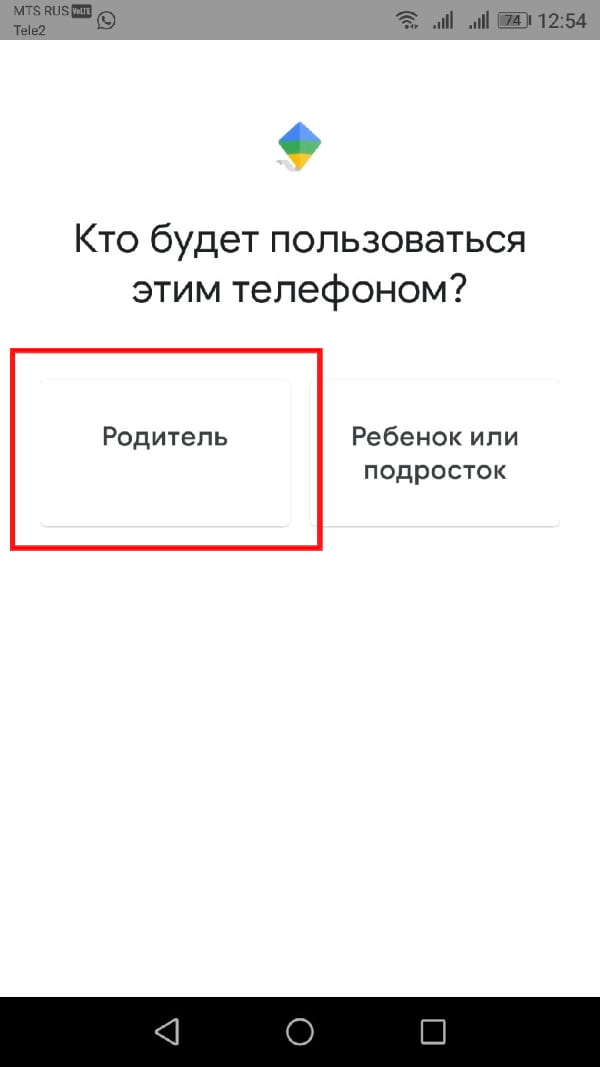
На родительском устройстве станьте администратором семейной группы, если будет предложено. Для этого нажмите «Начать».
Если у ребенка уже есть аккаунт Google нажмите «Да», иначе нажмите «Нет» и следуйте инструкциям.
Возьмите устройство Вашего ребенка и нажмите «Далее».
На устройстве ребенка установите Google Family Link (для детей), запустите его и выберите «Это устройство».
На устройстве ребенка выберите учетную запись, которой нужно управлять.
На устройстве ребенка введите код, указанный на родительском устройстве.
На устройстве ребенка введите пароль от его учетной записи.
На устройстве ребенка согласитесь с присоединением к семейной группе.
На устройстве родителя подтвердите управление аккаунтом ребенка.
На устройстве ребенка ознакомьтесь с представленной информацией и нажмите «Далее».
На устройстве ребенка нажмите «Разрешить».
На устройстве ребенка нажмите «Активировать приложение администратора устройства».
Теперь необходимо дать наименование устройству ребенка. На дочернем устройстве нажмите «Далее».
На дочернем устройстве введите название и нажмите «Далее».
На дочернем устройстве укажите приложения, которыми ребенок может пользоваться и нажмите «Далее».
Теперь Вы можете управлять устройством ребенка. Нажмите «Далее», а потом «Готово» на дочернем устройстве.
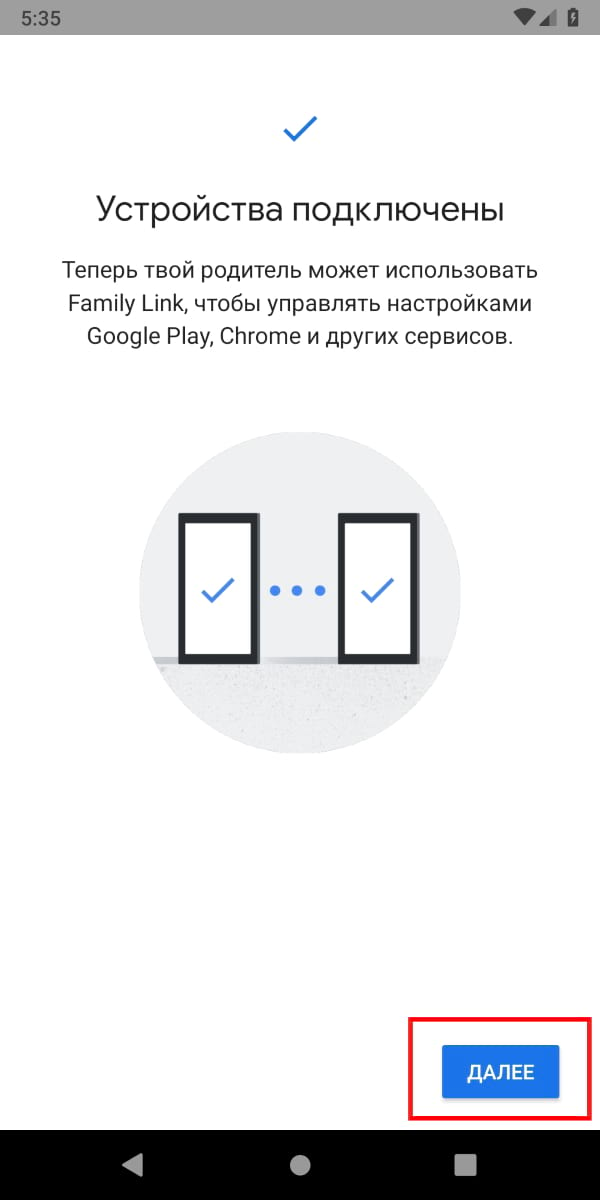
Устройство ребенка настроено и теперь Вы можете продолжить настройку Family Link на родительском устройстве.
Настройка Google Family Link
Теперь, когда Вы справились с трудной задачей подключения Family Link, давайте попробуем использовать ее в полной мере. С этого момента все происходит на родительском устройстве, если не указано иное. Есть много вещей, которые Вы можете сделать, поэтому Вы рассмотрим каждую из них в отдельности.
Местоположение устройства ребенка
В приложении Family Link есть специальная карточка для поиска телефона ребенка. Просто нажмите «Настроить», а затем «Включить», и Вам будет показана карта, где находится телефон.
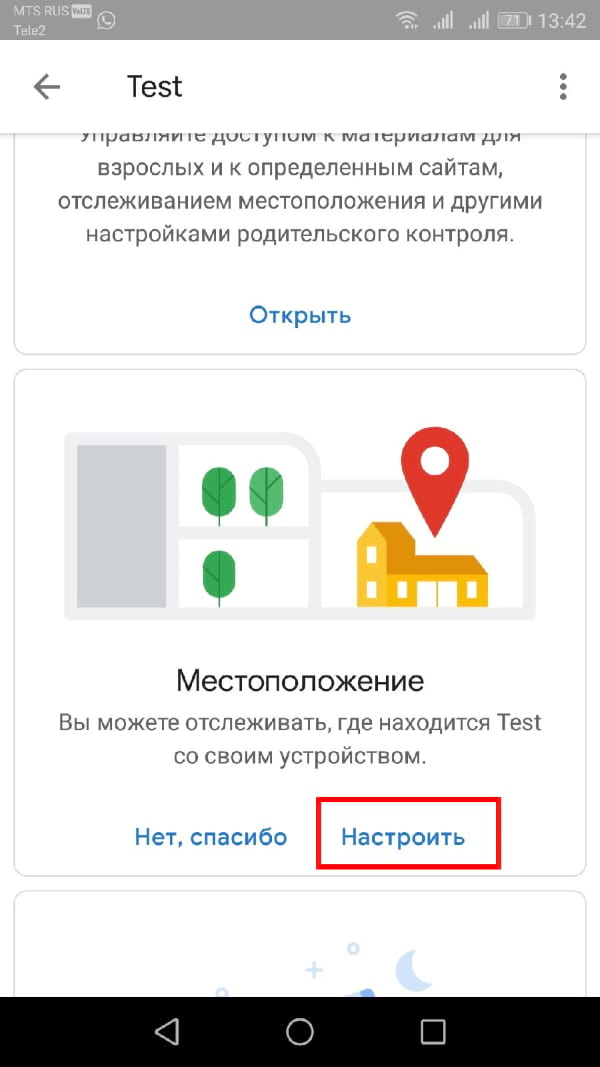
С помощью этой функции Вы можете легко найти телефон Вашего ребенка. Это работает также как «Найти мой телефон», если Ваш ребенок где-нибудь оставит свой телефон.
Есть еще одна карточка, которую мы подробно обсудим ниже, но одной из ее функций является возможность воспроизводить звук с детского телефона в случае его потери. Это также помогает найти потерянный телефон.
Родительский контроль
Есть карточка с названием «Настройки». Она позволяет Вам получить доступ к базовому родительскому контролю. Нажмите «Открыть», чтобы получить доступ ко всем Вашим параметрам. Отсюда Вы можете ограничить контент, который Ваш ребенок видит в Google Play, и управлять фильтрами в Google Chrome, YouTube, поиске Google и местоположении.
Кроме того, Вы можете нажать на раздел приложений Android, чтобы установить временные ограничения для существующих приложений на телефоне ребенка или напрямую ограничить доступ к приложениям. Когда доступ к приложению ограничен, значок буквально исчезает с главного экрана и панели приложений, что делает его недоступным.
Наконец, этот раздел содержит очень важный параметр. Будет появляться запрос на разрешение родителей, прежде чем ребенок войдет в приложения или игры, которые родитель не сможет контролировать. Это включено по умолчанию и не может быть отключено.
После первого доступа к этой карточке она сжимается до гораздо меньшего размера, если Вам понадобится найти ее позже. Она всегда должно быть наверху.
Отслеживайте активность Вашего ребенка
Третья карточка в списке показывает фактическую активность Вашего ребенка. Вы можете увидеть приложения, которые он использует и как долго. На этой карточке есть ярлык для экрана ограничений приложений.
Существует отдельная карточка, которая показывает, какие приложения и игры установлены на устройстве Вашим ребенком. Таким образом, Вы можете отслеживать, что он загружает и что он делает.
Ограничить время работы
Дети, вероятно, не должны быть в телефоне весь день. Есть целый раздел для ограничения времени экрана. Первая вкладка, «Ограничения», позволяет Вам устанавливать ежедневные ограничения времени работы телефона. Например, Вы можете установить на три часа в школьные дни и шесть часов в выходные.
Вторая вкладка, «Время сна», позволяет Вам жестко ограничить время, в которое Ваш ребенок может пользоваться телефоном. После того, как Вы настроите это и выберете подходящее время, их телефон заблокируется, и они не смогут получить к нему доступ до утра. Это отличный инструмент для укладывания детей спать.
Настройки телефона
Последняя карточка делает две вещи. Он воспроизводит звук, который мы упоминали ранее в разделе местоположения выше, а также позволяет редактировать настройки дочернего устройства. Вы можете установить ограничения на такие вещи, как добавление пользователей, доступ к параметрам разработчика и возможность загружать приложения из неизвестных источников. Все они отключены по умолчанию, и Вы можете включить их, если хотите.